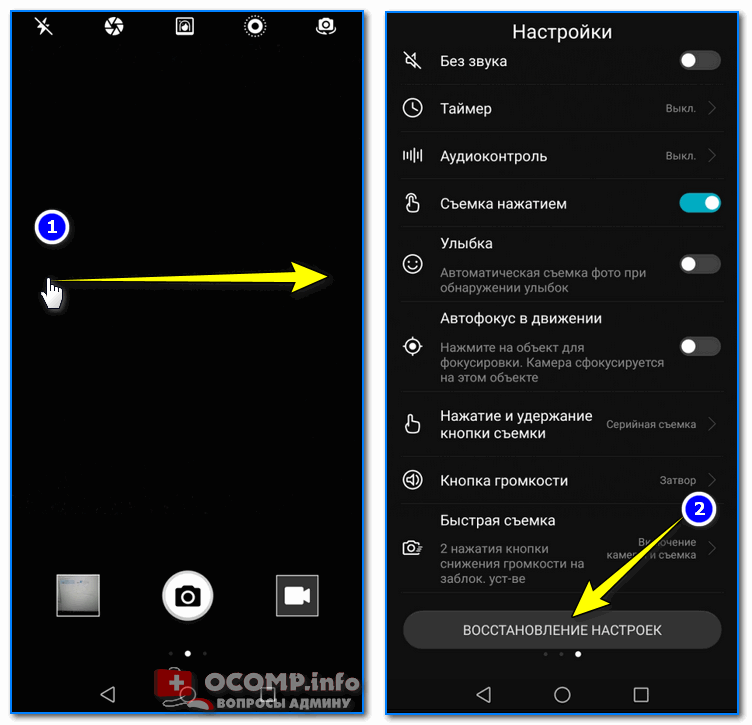Почему видео не открывается на планшете: Почему не воспроизводится видео на планшете онлайн
Содержание
Почему не воспроизводится видео на планшете онлайн
Почему не открывается видео на планшете? Иногда, пользователи встречаются с проблемами разного характера. Так, MID может не поддерживать некоторые типы файлов, не воспроизводить ролики онлайн. Иногда фильм запускается, есть звук, а изображения нет. Часто встречается, что видео тормозит или появляться артефакты разного рода. Давайте разберёмся.
Почему на планшете не показывает видео онлайн
Просмотр онлайн видео предусматривает конкретную технологию. Ещё несколько лет назад практически единственной считалась flash технология. Сейчас появилось много альтернативных решений. В большинстве случаев помогает установка браузеров с расширенными возможностями. К таким относятся UС и Dolphin браузеры, полноценная версия Оперы. К слову, Flash технологию съел HTML 5. Ресурсы построены таким образом, воспроизводят видеоконтент собственными возможностями в браузере или спец. приложениях (например, You Tube или Vimeo).
Хотя Flash устарел, его отсутствие может объяснить, почему планшет не воспроизводит видео в интернете. К сожалению, скачать из Маркета flash player не получится. Сейчас есть много фейковых приложений, которые устанавливать не рекомендуется. Нужно скачать флеш плеер из проверенного ресурса и установить на гаджет, предварительно включив в настройках возможность инсталляции сторонних программных решений. Сделайте это в параметрах, в меню «Защита».
К сожалению, скачать из Маркета flash player не получится. Сейчас есть много фейковых приложений, которые устанавливать не рекомендуется. Нужно скачать флеш плеер из проверенного ресурса и установить на гаджет, предварительно включив в настройках возможность инсталляции сторонних программных решений. Сделайте это в параметрах, в меню «Защита».
Почему не открываются фильмы с памяти планшета
Здесь также конкретной проблемы нет. Что бы выяснить причину, нужно попробовать разные варианты, решив проблему. Самое первое – проблема с плеером. Хотя дефолтный плеер лучше в качестве энергосбережения полноценного использования аппаратных возможностей, следует установить дополнительный сторонний плеер. Благо места они много не занимают. Среди плееров, можно посоветовать MX плеер, HD VP, Joе VLC Player.
Причиной того, что не работает видео на планшете, может быть отсутствие определённых кодеков для поддержки форматов. Кодеки качаются, как правило, под определённый плеер.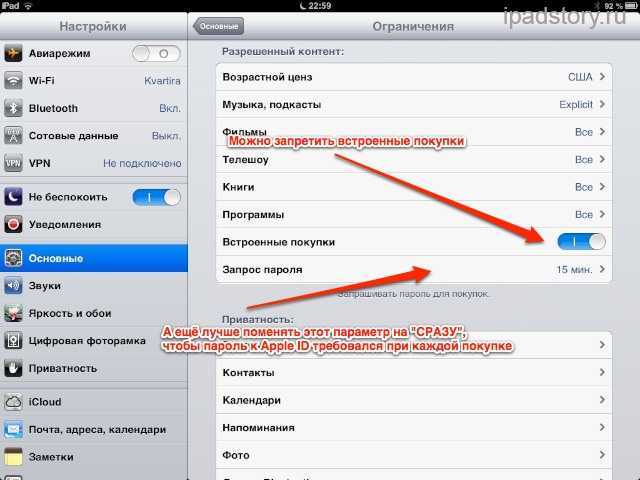 Информацию об этом можно найти в самом плеере, который будет рекомендовать нужную версию. Если вы не смогли найти рекомендацию, напишите в Магазине Приложений название плеера и архитектуру своего процессора. Например, ARMv7. Установите кодеки. Всё начнёт работать даже без перезагрузки. Полным исключениям являются гаджеты Windows, где пак кодеков подходит для всех программ, а несколько паков могут создавать конфликт.
Информацию об этом можно найти в самом плеере, который будет рекомендовать нужную версию. Если вы не смогли найти рекомендацию, напишите в Магазине Приложений название плеера и архитектуру своего процессора. Например, ARMv7. Установите кодеки. Всё начнёт работать даже без перезагрузки. Полным исключениям являются гаджеты Windows, где пак кодеков подходит для всех программ, а несколько паков могут создавать конфликт.
Почему планшет не воспроизводит видео: Видео
Другие проблемы
Есть более мелкие проблемы. Например, почему на планшете не воспроизводится видео, а звук есть (если нет — читайте здесь). Как правило, такое случается при воспроизведении файлов более 1 Гб. Здесь проблема часто скрывается в методе обработки файла – аппаратном или программном.
При аппаратной обработке используются мощности процессора и видеоускорителя. Метод хорош тем, что MID менее перегружается, тратится меньше заряда аккумулятора. Но, иногда аппаратные возможности просто не справляются с задачами. В таком случае нужно переключить метод обработки на программный.
Метод хорош тем, что MID менее перегружается, тратится меньше заряда аккумулятора. Но, иногда аппаратные возможности просто не справляются с задачами. В таком случае нужно переключить метод обработки на программный.
Ещё один момент, объясняющий, почему тормозит видео на планшете. Возможно забиты логи и кэш устройства — почистите. Установите программы для очистки устройства (Clean Master, CC Cleaner) и перед просмотром видео чистите устройство. В большей части качается слабых девайсов. Кстати, это же может объяснить появление артефактов разного рода.
Если у вас проблемы с просмотром эфирных каналов, установите приложение SopCast. Правда, — это не IP TV, но есть возможность качать плейлисты, создавать их самому и пр.
Добавить комментарий
Почему не показывает видео на планшете?
Планшет — это устройство, которое многим пользователям заменило компьютер или ноутбук. Смотрите сами, с помощью планшета вы можете: серфить интернет, играть в игры, слушать музыку, пользоваться соц. сетями, смотреть видео… Про видео хотелось бы поговорить отдельно — некоторые пользователи жалуются, что их планшет не воспроизводит видеозаписи. Прямо сейчас — о том, в чем может быть дело и как справиться с проблемой.
сетями, смотреть видео… Про видео хотелось бы поговорить отдельно — некоторые пользователи жалуются, что их планшет не воспроизводит видеозаписи. Прямо сейчас — о том, в чем может быть дело и как справиться с проблемой.
Стандартный плеер поддерживает далеко не все известные форматы видео. Для того, чтобы воспроизводились некоторые форматы, требуются специальные кодеки. На наш взгляд, куда проще скачать видеоплеер, который поддерживает множество различных форматов. Что это за плеер? Много их, одни из самых популярных — MX Player и VLC for Android. А вообще, наберите в поиске Play Market слово «видеоплеер» (без кавычек) и сможете узреть множество видеоплееров на любой вкус.
К слову, это отличный вариант в том случае, если у вас показывается видео, но нет звука. Или наоборот — стороннее приложение поможет вам.
В былое время для воспроизведения видео требовалась технология Flash, однако сейчас большинство сервисов перешло на технологию HTML5 как более современную и безопасную.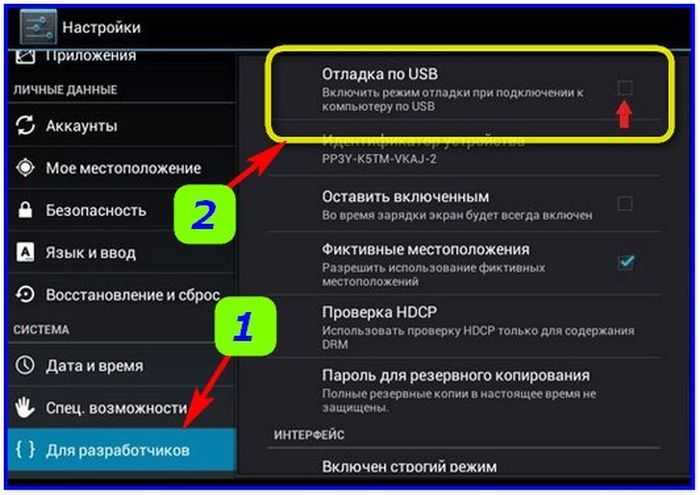 Вместе с тем, в сети немало видеороликов, которые требуют поддержки Flash Player. Если вы нашли такой ролик, то увидите примерно следующее:
Вместе с тем, в сети немало видеороликов, которые требуют поддержки Flash Player. Если вы нашли такой ролик, то увидите примерно следующее:
Официально платформа Android не поддерживает Flash Player, однако есть немало браузеров, которые имеют встроенный флеш-плеер. Вы можете скачать такой браузер из Google Play Market и воспроизвести видеозапись через него. Вот один из таких браузеров:
Не все планшеты воспроизводят видео в HD или Full HD форматах — у них для этого просто не хватает ресурсов. Грубо говоря, чтобы вы не делали, видео не запустится. Выход из ситуации только один — конвертировать видео таким образом, чтобы планшету хватило ресурсов для его воспроизведения, делайте разрешение ниже.
Конверторы для видео вы легко можете найти на просторах рунета, среди них предостаточно бесплатных программ.
Нередко наблюдаются проблемы при просмотре видео в онлайн-режиме.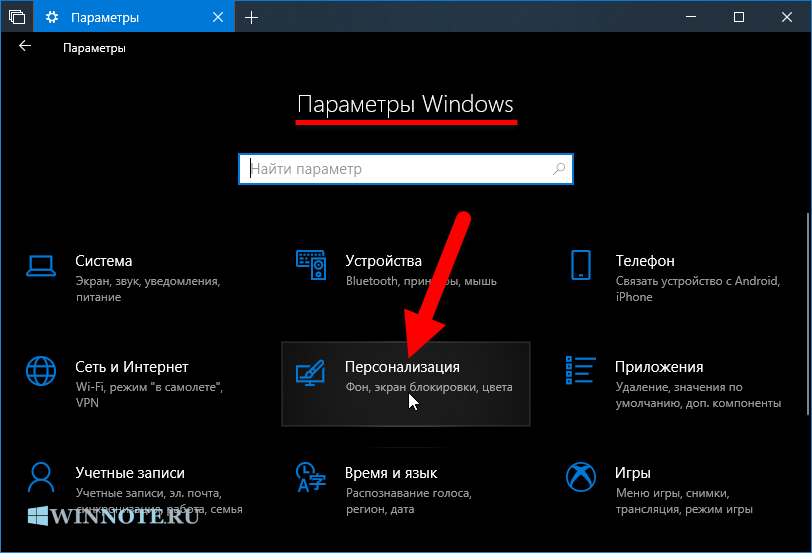
Если видео не хочет воспроизводится, дело может быть либо в проблемах на сервере, на котором находится видео, либо в скорости вашего интернет-соединения. В первом случае вы ничего не можете сделать, если сервер перегружен — остается только ждать, когда нагрузка спадет и видео нормально загрузится. Такая проблема может наблюдаться в YouTube, но крайне редко. Что касается скорости вашего интернет-соединения, дело может быть в ограничениях на вашем тарифе или неполадках у провайдера. Иногда скорость «режет» Wi-Fi-роутер.
Проблема может быть и в браузере, который по каким-то причинам не хочет воспроизводить видео. Попробуйте обновить его в Google Play Market.
Знаете иное решение? Будем рады, если вы поделитесь им с нами и пользователями сайта в комментариях.
Почему видео больше не воспроизводятся на моем телефоне Android? Исправлено
При просмотре нескольких форумов по Android видно, что многие пользователи жалуются на то, что их устройства Android больше не воспроизводят видео.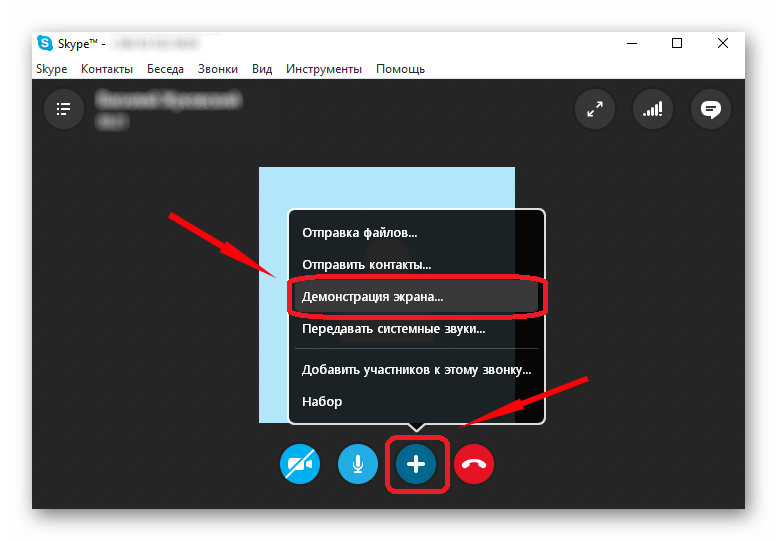 Это может быть связано с повреждением видео, использованием устаревшего и несертифицированного программного обеспечения на их телефонах и другими проблемами. В этой статье показано, как решить эти проблемы и воспроизвести видео на устройстве Android.
Это может быть связано с повреждением видео, использованием устаревшего и несертифицированного программного обеспечения на их телефонах и другими проблемами. В этой статье показано, как решить эти проблемы и воспроизвести видео на устройстве Android.
- Часть 1. Что означает сообщение «Видео не воспроизводится на телефоне»
- Часть 2. Почему видео не воспроизводится на моем телефоне?
- Часть 3. Как исправить отсутствие воспроизведения видео на телефоне Android
- Часть 4. Как предотвратить воспроизведение видео на телефоне Android
Часть 1. Что означает сообщение «Видео не воспроизводится на телефоне»
Бывают случаи, когда ваш телефон Android внезапно перестает воспроизводить видео. Это могут быть видеоролики, которые вы записали и сохранили на SD-карте, или видео, транслируемые с таких сайтов, как YouTube. Существуют различные причины, по которым ваше устройство Android внезапно перестает воспроизводить видео.
Они варьируются от повреждения самих видеофайлов, воспроизведения видео с использованием несертифицированных или ненадежных приложений, устаревшей ОС Android, вредоносных программ или вирусных атак на ваше устройство и многих других.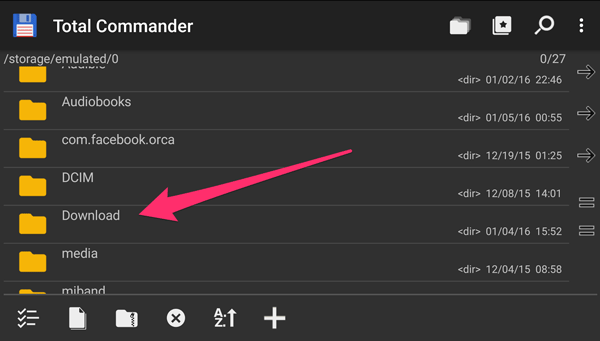
Эта статья покажет вам, как исправить видео, которое не воспроизводится на вашем телефоне Android, и вы сможете больше наслаждаться видеоразвлечениями, когда находитесь в пути.
Часть 2. Почему видео не воспроизводится на моем телефоне?
Как упоминалось ранее, есть несколько причин, по которым видео не воспроизводится на вашем Android-устройстве. Ниже приведены некоторые из основных причин этой ошибки.
Тип причины 1. Повреждение видеофайлов
При повреждении видеофайла происходит изменение заголовка, формата файла или другие структурные изменения в видеофайле. Это может привести к тому, что видео не будет воспроизводиться вообще, или будут части, в которых оно зависнет, а затем через некоторое время перейдет к другому разделу.
Вот некоторые из причин, по которым видео могут быть повреждены:
- Загрузка видео через нестабильное интернет-соединение повлияет на структуру видео.
- SD-карта, используемая для хранения видео, может быть повреждена.

- Вирусы могут влиять на заголовок видео, делая его невоспроизводимым.
Тип причины 2. Устаревший медиаплеер
По мере дальнейшего развития ОС Android некоторые функции обновляются и могут не работать с устаревшими медиаплеерами. Устаревший медиаплеер может по той или иной причине не распознавать кодек или формат, записанный на последней версии Android. Точно так же протокол подключения к некоторым сайтам потокового видео может потребовать, чтобы у вас были последние инструменты медиаплеера.
Тип причины 3. Поврежденное запоминающее устройство, нехватка системных ресурсов и безопасность
Если вы храните видео на SD-карте, есть вероятность, что она может быть повреждена. Повреждение SD-карты может быть вызвано многими факторами, например:
Неправильное обращение с устройством Android может привести к физическому повреждению SD-карты. Убедитесь, что вы не уронили устройство и не поместили его в жидкости, которые могут повредить не только SD-карту, но и внутреннее запоминающее устройство.
Некоторые вредоносные веб-сайты предлагают загрузку видео с вредоносными программами, которые могут повредить SD-карту.
Воспроизведение видео при нехватке системных ресурсов также может привести к тому, что видео не будет воспроизводиться. В этом случае SD-карта не повреждена, но на устройстве недостаточно памяти для запуска приложения для воспроизведения видео.
Извлечение SD-карты во многих случаях может привести к физическому повреждению чувствительного устройства. Лучше всего один раз установить SD-карту, а затем использовать USB-кабель для передачи файлов с одного устройства на компьютер.
Вам следует регулярно очищать кеш и временные файлы с вашего устройства.
Вы должны обновить функции безопасности на своем Android-устройстве, чтобы предотвратить воспроизведение видео на вашем Android-устройстве. Установите антивирус, который не позволит вредоносным программам заразить ваше устройство.
Обновление операционной системы Android гарантирует, что вы получите исправления и исправления ошибок, которые не позволят вредоносным программам и вирусам изменить важные системные файлы.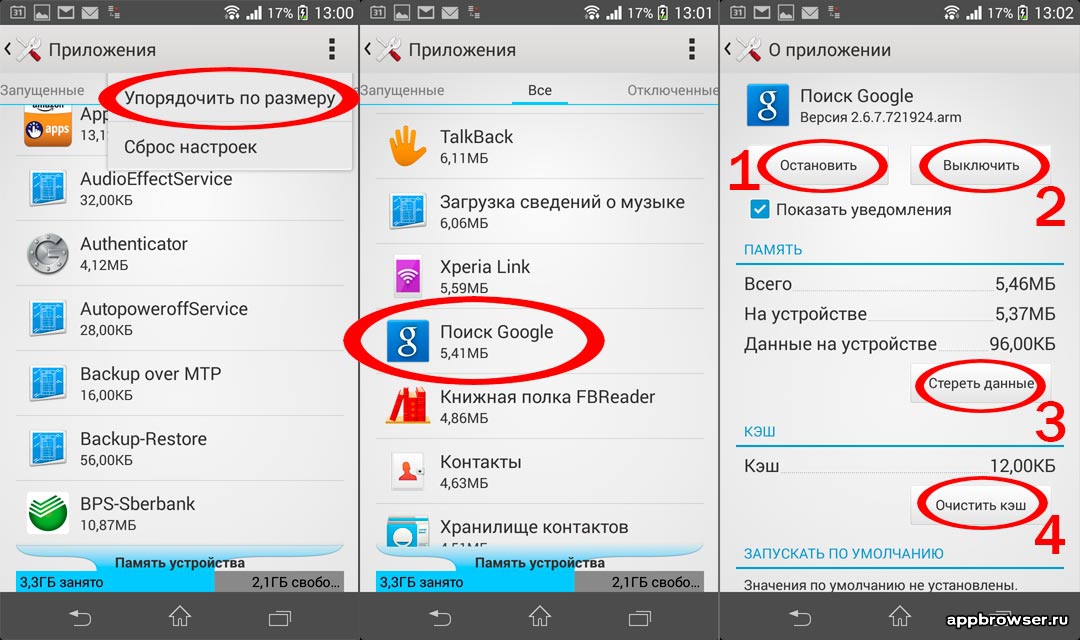 Когда эти файлы изменены, устройство не будет вести себя нормально, и это может включать отказ от воспроизведения видеофайлов.
Когда эти файлы изменены, устройство не будет вести себя нормально, и это может включать отказ от воспроизведения видеофайлов.
Убедитесь, что вы используете проверенные приложения на своем устройстве Android. Загрузка APK-файлов и приложений от несертифицированных поставщиков может привести к сбою системы. Используйте приложения, сертифицированные Google Play Store.
Часть 3. Как исправить невоспроизведение видео на телефоне Android
Существует несколько способов исправить ошибку видео, не воспроизводимую на телефоне Android. Решения включают в себя как исправление поврежденных видео, так и восстановление ОС Android и обновление файлов медиаплеера.
Решение 1. Обновите медиаплеер
Обновите медиаплеер, чтобы ваши видео хорошо воспроизводились на устройстве Android. Медиаплееры VLC для Android, MX Player и BS Player — одни из лучших. Следуйте простым шагам ниже, чтобы обновить медиаплеер.
Шаг 1. Войдите в свою учетную запись Google Play Store и перейдите в раздел «Мои приложения и игры».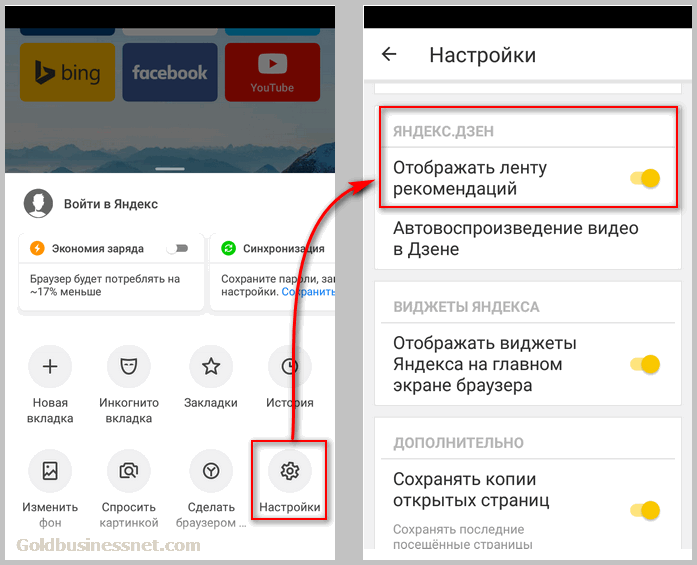
Шаг 2. Найдите используемый медиаплеер и нажмите кнопку «Обновить».
Шаг 3. Нажмите «Установить» и дождитесь обновления медиаплеера.
Решение 2. Исправление устаревшей ОС Android и приложений безопасности
Если ваша ОС Android не обновлена, ваши видео могут не оплачиваться должным образом. Вот несколько простых шагов, которые следует использовать при обновлении ОС Android и любого приложения безопасности, установленного на вашем устройстве. Шаги будут варьироваться от одного устройства к другому.
Шаг 1. Перейдите в «Настройки», а затем перемещайтесь вниз, пока не дойдете до «Об устройстве» или «Система». Нажмите на нее, а затем «Обновления системы».
Шаг 2. Продолжайте и установите перечисленные обновления ОС Android.
Бывают случаи, когда видео не воспроизводится на вашем устройстве Android из-за ошибок во внутренней файловой иерархии или нехватки доступных ресурсов для воспроизведения видео.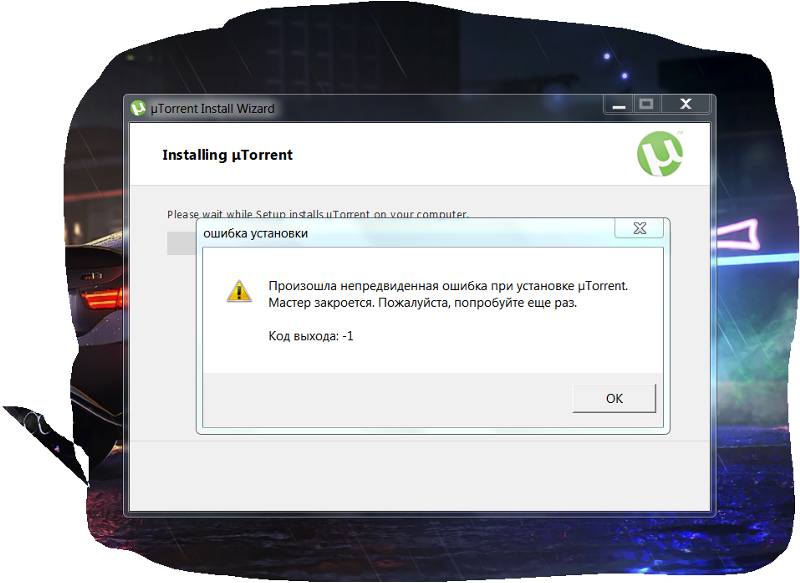 Вот два способа исправить эти два сценария.
Вот два способа исправить эти два сценария.
Способ 1. Перезагрузите/перезагрузите устройство
Перезапуск устройства поможет восстановить иерархию и структуру файлов. Это решит проблему, и ваши видео снова будут хорошо воспроизводиться.
Шаг 1. Нажмите и удерживайте кнопку питания в течение нескольких секунд, пока на экране не появятся варианты перезагрузки или отключения питания.
Шаг 2. Нажмите на опцию «перезагрузка/перезагрузка» и немного подождите, пока устройство выключится и снова перезагрузится.
Теперь вы можете попробовать воспроизвести видео еще раз.
Способ 2. Очистите кэш
Иногда в кэше вашего устройства хранится слишком много временных файлов. Эти файлы могут быть получены из вашей истории просмотров, а также использования приложений на вашем устройстве. Когда кеш заполняется, он уменьшает доступную память для воспроизведения ваших видео. Вот почему вы должны регулярно очищать кеш.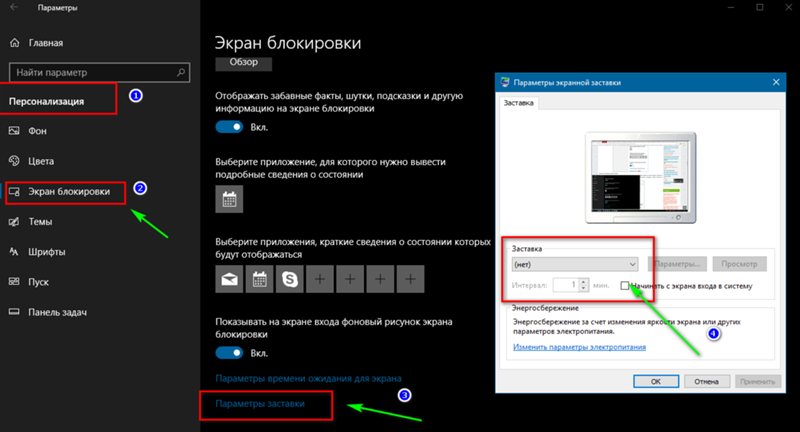
Шаг 1. В зависимости от вашего устройства перейдите в «Настройки» и перейдите к «Приложения и уведомления».
Шаг 2. Нажмите на приложение, которое вы используете для воспроизведения видео, а затем перейдите к «Использование памяти».
Шаг 3. Выберите «Очистить кэш», чтобы удалить все кэшированные файлы.
Этот метод может быть немного утомительным, если вам нужно очистить кеш для всех приложений на вашем устройстве. Альтернативным и быстрым методом является использование сторонних приложений для управления телефоном, которые помогут вам очистить объединенные кеши для всех приложений на вашем устройстве Android.
Часть 4. Как предотвратить воспроизведение видео на телефоне Android
Существуют определенные процедуры, которые вы должны соблюдать, чтобы ваши видео легко воспроизводились на вашем устройстве Android. Вот некоторые из них:
- Установите отличный медиаплеер
Убедитесь, что медиаплеер, который вы используете на своем Android-устройстве, может воспроизводить широкий спектр видеоформатов и кодеков.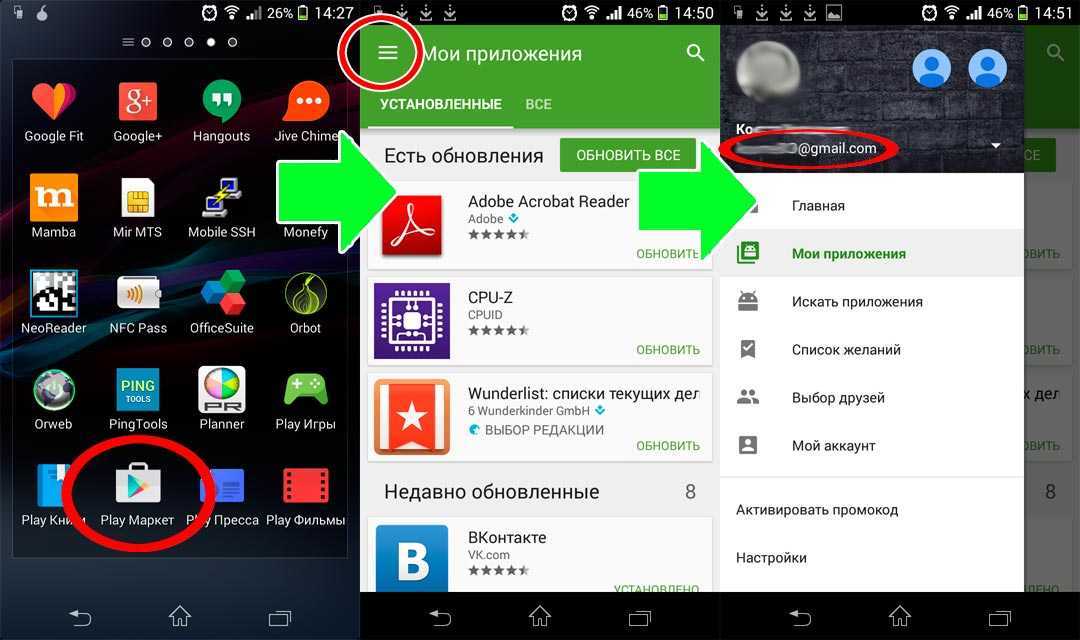 Медиаплеер VLC для Android — один из лучших.
Медиаплеер VLC для Android — один из лучших.
- Установить антивирус
Вирусы на вашем Android-устройстве могут повредить системные файлы или файлы приложений, сделав их неспособными воспроизводить видео. Они также могут повредить сохраненные видеофайлы и испортить их. Всегда проверяйте наличие мощного антивируса для Android и регулярно его обновляйте.
- Проверьте SD-карту
Хранение видео на поврежденной SD-карте может привести к повреждению самих файлов. Вы всегда должны сканировать свою SD-карту и следить за тем, чтобы она не была повреждена. Таким образом, ваши видео будут воспроизводиться правильно.
- Сохранение видео в правильном формате
Убедитесь, что видео, которое вы записываете или загружаете, имеет формат, совместимый с вашим устройством Android. Лучше всего хранить видео на внутреннем диске, когда вы его записываете, а затем переносить на компьютер или SD-карту.
Заключительные слова
Когда видео перестает воспроизводиться на вашем Android-устройстве, нет причин для беспокойства. Используя шаги, описанные выше, вы можете обновить приложения системы и медиаплеера, чтобы они работали нормально. Вы также можете очистить кеш, чтобы освободить системные ресурсы, чтобы они хорошо воспроизводили видео, или перезагрузить телефон Android, чтобы восстановить иерархию и структуру файлов. Используйте Wondershare Video Repair для восстановления поврежденных видео на вашем Android-устройстве.
Не удается воспроизвести видео на Android/Samsung? Вот исправления
Вы сталкивались с ошибкой «Не удается воспроизвести это видео» или «Не удается воспроизвести видео» на своем телефоне Android или Samsung? У некоторых возникает такая проблема при воспроизведении локально сохраненных видео, в то время как другие говорят, что сталкиваются с этой проблемой при просмотре потокового видео онлайн на YouTube, WhatsApp, Facebook и так далее.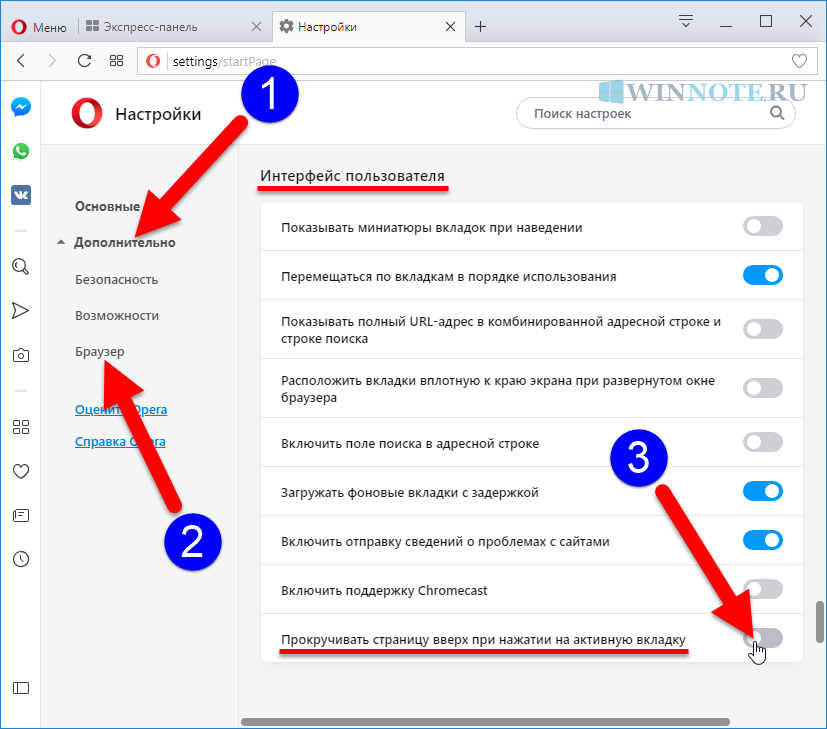 Если ваш Android не воспроизводит видео, вот несколько возможных решений, которые вы можете развернуть. Давайте сократить, чтобы преследовать и дать ему попробовать.
Если ваш Android не воспроизводит видео, вот несколько возможных решений, которые вы можете развернуть. Давайте сократить, чтобы преследовать и дать ему попробовать.
- Выбор редакции: резервное копирование телефона Android на компьютер в маленьком размере
Люди также читают:
- Facebook не загружает изображения/видео — решено
- Почему Google Chrome не загружает изображения/видео? Вот решения
СОДЕРЖАНИЕ
Обходной путь 1. Проверьте, не повреждена ли SD-карта
Обходной путь 2. Предоставьте разрешение или удалите Google +0219 Обходной путь 5. Перенос видео с устройства на рабочий стол
Обходной путь 1. Проверьте, не отсоединена ли SD-карта
свободный. Если ваша SD-карта была неожиданно извлечена, когда на ней были сохранены ваши видео, вы не сможете воспроизводить видео на Android. Поэтому найдите карту памяти в слоте для SD-карты и убедитесь, что она зафиксирована.
Поэтому найдите карту памяти в слоте для SD-карты и убедитесь, что она зафиксирована.
Обходной путь 2: предоставить разрешение или удалить Google +
Да, это решение может показаться немного невероятным. Однако большинство пользователей Samsung доказали, что это сработало для них. Если вы используете Samsung Galaxy S6/S7/S8, попробуйте это. Также этот обходной путь применим к устройствам других марок.
ШАГ 1. Откройте приложение «Настройки».
ШАГ 2. Щелкните «Приложение/Диспетчер приложений».
ШАГ 3. Проведите вниз до «Google+».
ШАГ 4. Нажмите «Разрешения» и включите «Хранилище».
Дополнительно: Нажмите «┆» и выберите «Удалить обновления».
Обходной путь 3. Обеспечьте стабильное состояние сети
Если эта проблема касается потокового видео, вам, возможно, придется проверить состояние сети. Плохой Wi-Fi постоянно вызывает неожиданные сбои. Вы также можете переключиться на мобильный интернет или подключиться к другому Wi-Fi. Кроме того, вы можете попробовать сбросить настройки сети.
Плохой Wi-Fi постоянно вызывает неожиданные сбои. Вы также можете переключиться на мобильный интернет или подключиться к другому Wi-Fi. Кроме того, вы можете попробовать сбросить настройки сети.
На примере Samsung Galaxy S7 Edge
ШАГ 1. Запустите приложение «Настройки» на своем телефоне.
ШАГ 2. Выберите опцию «Общее управление».
ШАГ 3. Нажмите «Сброс», а затем «Сбросить настройки сети».
ШАГ 4. Прочтите инструкцию и нажмите «СБРОСИТЬ НАСТРОЙКИ».
Обходной путь 4: загрузите Android в безопасном режиме
Если вы не можете определить виновника, безопасный режим пригодится. В безопасном режиме вы не сможете открывать какие-либо приложения, загруженные на свой телефон, а значок «Безопасный режим» появится в левом нижнем углу экрана. Таким образом, вы сможете без проблем воспроизводить видео на Android. Вот как загрузиться в безопасном режиме.